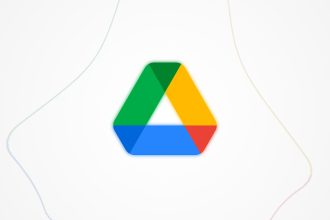Les AirPods d’Apple se connectent aux derniers iPhones en toute transparence grâce à un mécanisme d’appairage rapide dédié. Toutefois, si vous n’êtes pas prêt à acheter un nouveau Mac, vous vous demandez peut-être si ces écouteurs fonctionnent avec les PC Windows 11.
Heureusement, les AirPods, quelle que soit leur génération, fonctionnent avec les ordinateurs autres que ceux d’Apple.
Connecter ses AirPods à un PC Windows 11
Si vous souhaitez pouvoir utiliser vos AirPods en les connectant à votre PC Windows 11, veillez à exécuter correctement les indications qui vont suivre et à vous assurer que vos AirPods sont à jour.
Pour procéder correctement, suivez ces étapes dans l’ordre :
- Rendez-vous dans les paramètres de Windows
- Allez dans la section « Bluetooth et appareils »
- Cliquez ensuite sur « Ajouter l’appareil »
- Choisissez « Bluetooth » dans la sélection proposée
- Ensuite, ouvrez l’étui de vos AirPods
- S’il n’apparaissent pas dans la liste des périphériques Bluetooth de votre PC Windows 11, cliquez sur le bouton de l’étui des AirPods et maintenez-le enfoncé.
- Lorsqu’uils apparaissent dans la liste, cliquez dessus pour les connecter
- Attendez maintenant que le processus d’appairage se termine
- Vous pouvez désormais profiter de vos AirPods sur votre PC Windows 11
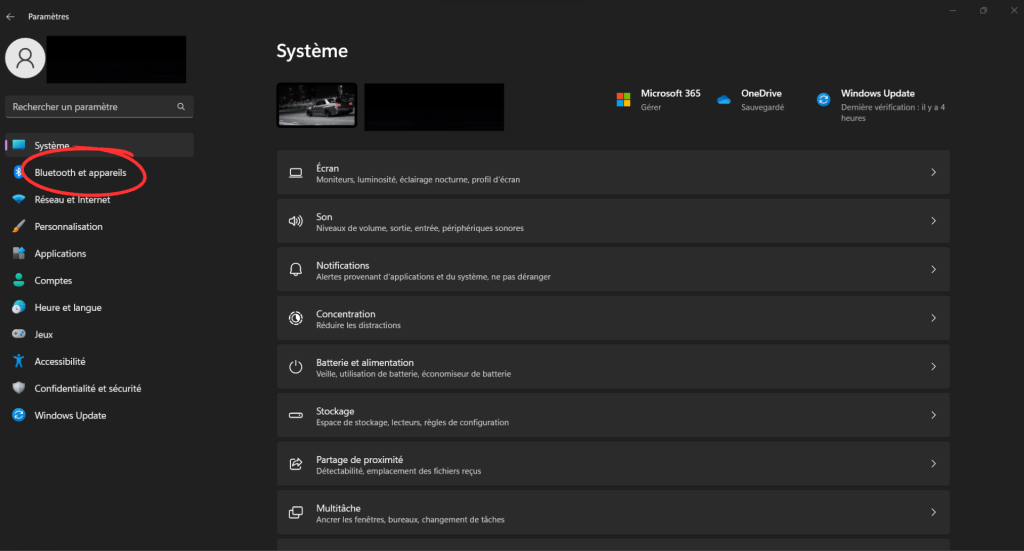
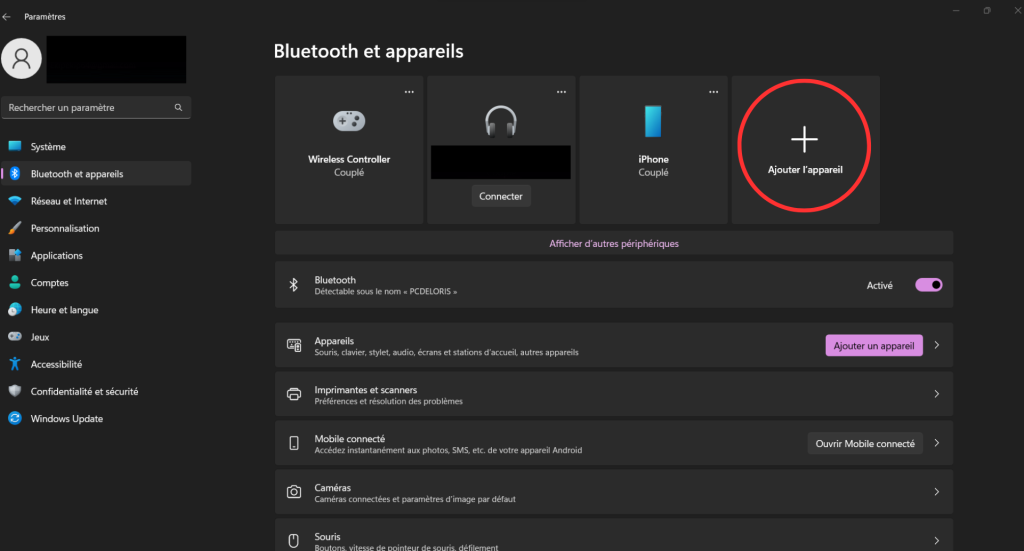
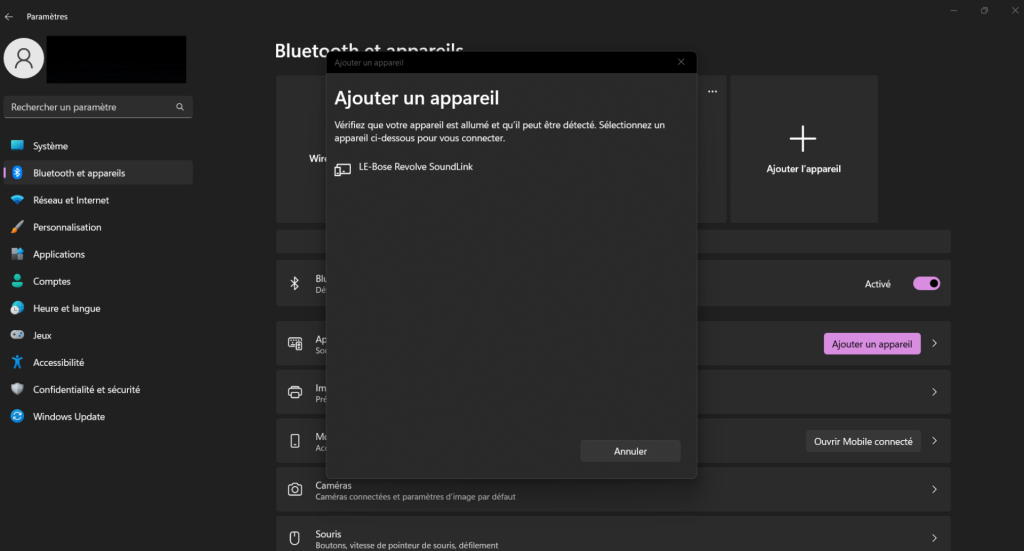
Les connecter à votre PC fait parti de vos connaissances à présent, si vous ignorez comment procéder, sachez que nous expliquons également comment connecter vos AirPods à votre iPhone. Cela peut paraître simple, mais en tant que nouvel utilisateur du produit, peut-être n’êtes vous pas encore très à l’aise avec ce dernier.